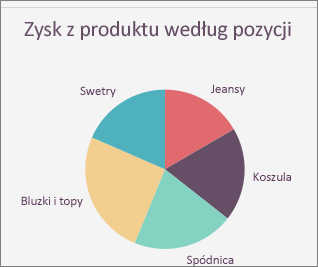Możesz zmienić styl istniejącego wykresu, aby uzyskać inny wygląd.
W przypadku większości wykresów 2-W można zmienić typ całego wykresu, aby nadać mu inny wygląd, lub można wybrać inny typ wykresu dla pojedynczych serii danych, co spowoduje, że wykres zmieni się w wykres złożony.
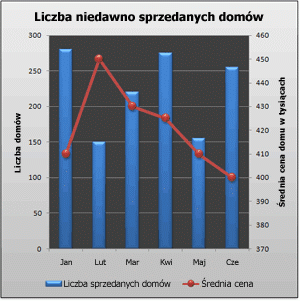
W przypadku wykresów bąbelkowych i wszystkich wykresów 3-W można tylko zmienić typ całego wykresu.
Uwaga: Do wykonania tej procedury potrzebny jest istniejący wykres. Aby uzyskać więcej informacji dotyczących tworzenia wykresu, zobacz Tworzenie wykresu od początku do końca.
-
Wykonaj jedną z następujących czynności:
-
Aby zmienić typ całego wykresu, kliknij obszar wykresu lub obszar kreślenia wykresu w celu wyświetlenia narzędzi wykresów.
Porada: Możesz także kliknąć prawym przyciskiem myszy obszar wykresu lub obszar kreślenia, kliknąć polecenie Zmień typ wykresu, a następnie przejść do kroku 3.
-
Aby zmienić typ wykresu serii danych, kliknij tę serię danych.
Uwaga: Możesz zmienić typ wykresu tylko jednej serii danych jednocześnie. Aby zmienić typ wykresu więcej niż jednej serii danych na wykresie, powtórz kroki tej procedury dla każdej serii danych, którą chcesz zmienić.
Zostanie wyświetlony obszar Narzędzia wykresów zawierający karty Projektowanie, Układ i Formatowanie.
-
-
Na karcie Projektowanie w grupie Typ kliknij pozycję Zmień typ wykresu.
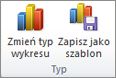
-
W oknie dialogowym Zmienianie typu wykresu kliknij typ wykresu, którego chcesz użyć.
Pierwsze pole pokazuje listę kategorii typów wykresów, a drugie pole pokazuje dostępne typy wykresów dla każdej kategorii typu wykresu. Aby uzyskać więcej informacji na temat typów wykresów, których możesz użyć, zobacz Dostępne typy wykresów.
Porada: Aby użyć typu wykresu zapisanego wcześniej jako szablon, kliknij pozycję Szablony, a następnie kliknij szablon wykresu, którego chcesz użyć.
Następne kroki
-
Jeśli rozmiar wykresu nie wygląda już prawidłowo, możesz zmienić jego rozmiar (karta Narzędzia wykresów > kartę Formatowanie > grupę Rozmiar ).
-
Aby zmienić układ lub styl wykresu, zobacz Zmienianie układu lub stylu wykresu.
Załóżmy, że masz wykres kolumnowy grupowany, ale w prezentacji chcesz pokazać wykres kołowy. W dowolnym momencie możesz zmienić typ wykresu na taki, który według Ciebie będzie najlepiej przedstawiał dane.
-
Aby zmienić wykres kolumnowy grupowany na kołowy, wybierz wykres.
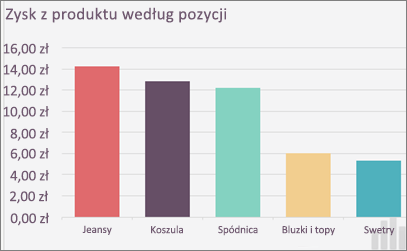
-
Na karcie Projekt wykresu kliknij pozycję Zmień typ wykresu > Kołowy > Kołowy.
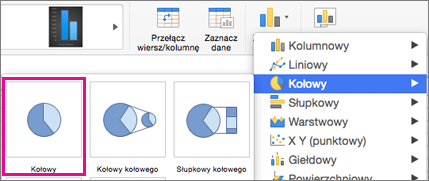
Nowy typ wykresu będzie widoczny w arkuszu kalkulacyjnym.